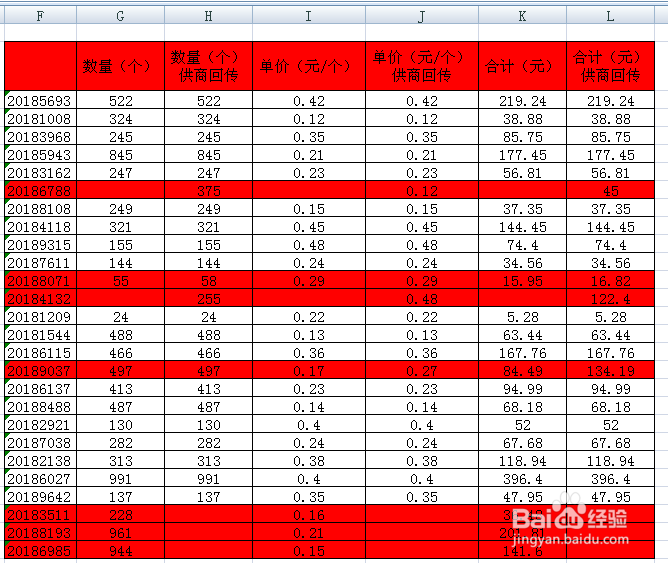1、两份对账单,一份自己公司整理,另一份**供货商整理后回传。显然,两份对账单存在出入。总金额不等。
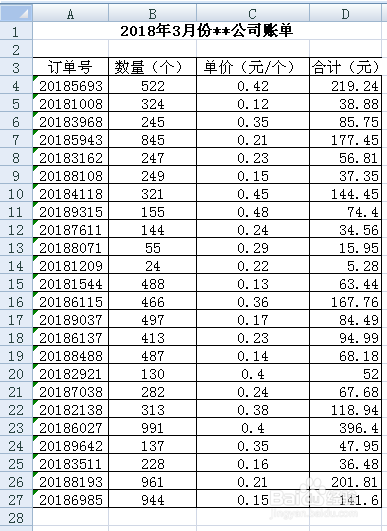
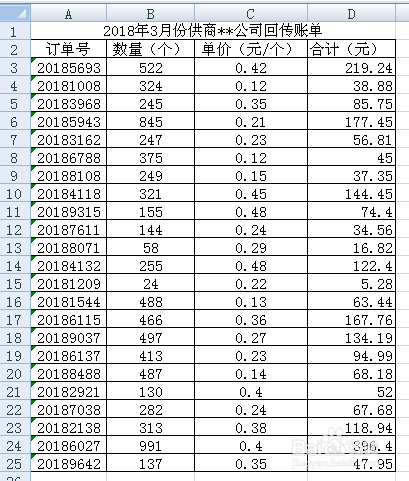
2、订单号是唯一的。可以将订单号作为对账的基准。为方便识别,将供货商回传的对账单字段名加“供商回传”以便区分,但是“订单号”字段名不要更改。
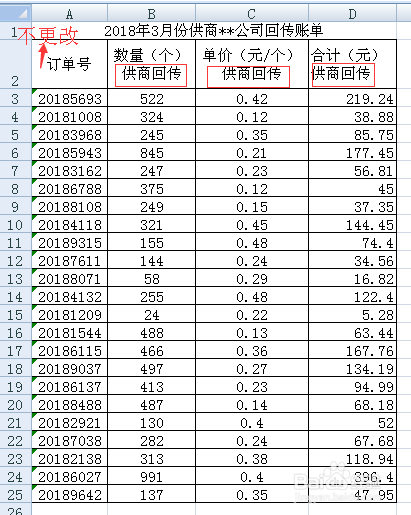
3、在任何一个表的空白区域点击后,单击菜单栏“数据”,然后找到其下的“合并计算”,单击打开“合并计算”对话框。

4、利用“引用位置”将两个表内容(不包括表头,只包括字段名和具体明细内容。比如公司表为$A$3:$D$27,供商回传表则为$A$2:$D$25)添加到“所有引用位置”。“标签位置”复选框碚枞凇悄选择“最左列”和“首行”。单击确定。
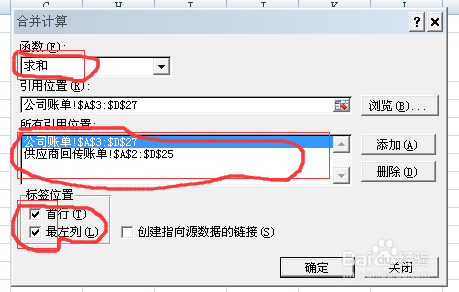
5、合并计算后生成新的内容比较错乱,可以将对比项(比如“合计”和“合计供商回传”)通过整列“剪切”和“插入已剪切的单元格”的方式挪到一起。重新设置列宽,文字居中等美观和方便比较。
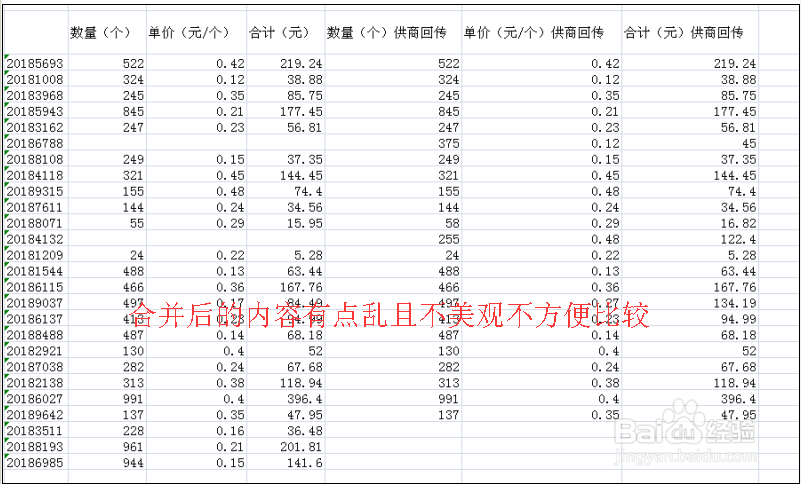
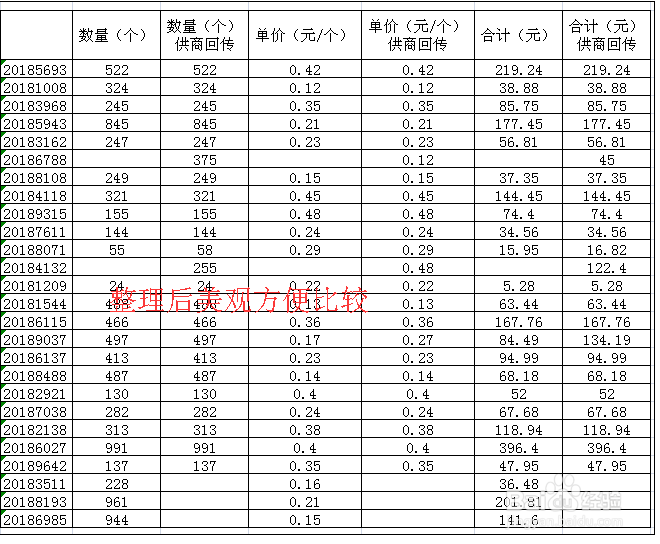
6、然后通过设置“条件格式”将“合计”与“合计供商回传”列单元格内容不等的自动标示出来。选中合并计算后的内容所有列,即F到L列;单击“开始”菜单栏下的“条件格式,点击“新建规则”打开“新建格式规则”对话框。
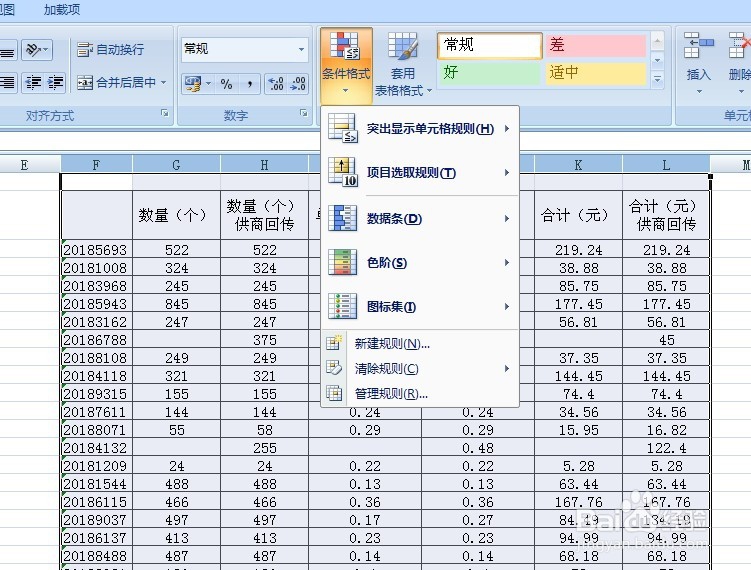
7、在“新建格式规则”对话框中,“选择规则类型”为“使用公式确定要设置格式的单元格”。“为符合此公式的至设置格式”下的填充框里髦芎埙玳填写“=$K1<>$L1”.点击右下角“格式...”,打开“设置单元格格式”对话框,点击“填充”,从“背景色”里选择红色。单击确实。
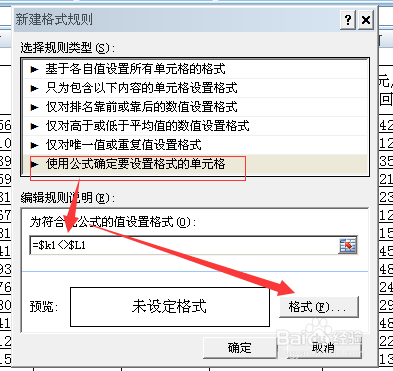
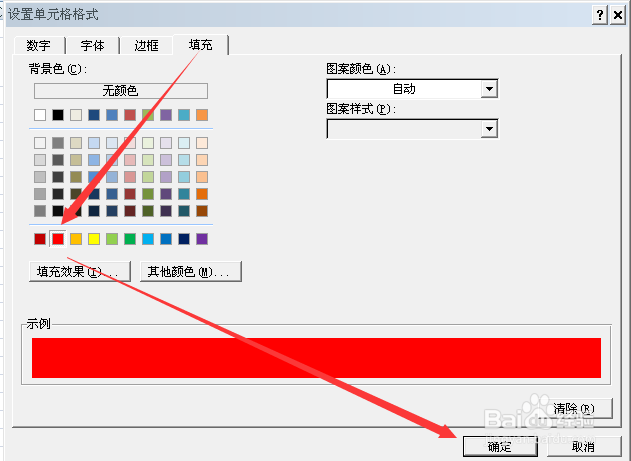
8、通过下表红色可以便捷的看到那些行合计不等,从而查出是哪一方单价或数量不等,或者哪一方遗漏未记账的情况了。好好学习,从此少加班。